WeChat은 공유 링크의 썸네일과 제목을 구현합니다.
이 글은 주로 WeChat 공유 링크의 썸네일과 제목을 공유합니다. 모두에게 도움이 되기를 바랍니다.
1. WeChat에서 공유
WeChat에서 링크를 연 후 오른쪽 상단의 […]를 클릭하고 [친구에게 보내기] 또는 [순간에 공유]를 선택하세요.
-
방법 1: 페이지 본문 상단에 300*300픽셀의 img를 추가합니다
display: none;。
可以在父层 p 上设置 display: none; 或者对 img 设置 position: absolute; visibility: hidden;상위 레이어 p에 display: none;을 설정하거나 img에 position:absolute;visibility:hidden;을 설정할 수 있습니다.
<p style="display:none;"> <img src="/img/thumbnail.png" alt=""></p>
방법 2: WeChat JS-SDK
의 공유 인터페이스를 통해 이 방법을 사용하려면 서명을 생성하기 위해 WeChat 공식 계정의 app_id와 백엔드 서비스가 필요합니다. 공유 제목, 썸네일, 설명을 맞춤설정할 수 있다는 장점이 있습니다.
2. 브라우저에서 공유
브라우저에서 링크를 연 후 공유 아이콘을 클릭하고 [WeChat]을 선택하세요. 이 공유 방법으로 썸네일을 얻는 방법:
페이지 헤드 부분에 오픈 그래프 메타데이터를 추가하세요. :
<meta property="og:type" content="website" /> <meta property="og:title" content="页面标题"> <meta property="og:description" content="页面描述"> <meta property="og:image" content=" <meta property="og:url" content="http://www.example.com/">
og:image는 브라우저가 공유할 때 아이콘에 영향을 미치며, 이미지의 전체 경로를 지정해야 합니다.
위 내용은 WeChat은 공유 링크의 썸네일과 제목을 구현합니다.의 상세 내용입니다. 자세한 내용은 PHP 중국어 웹사이트의 기타 관련 기사를 참조하세요!

핫 AI 도구

Undresser.AI Undress
사실적인 누드 사진을 만들기 위한 AI 기반 앱

AI Clothes Remover
사진에서 옷을 제거하는 온라인 AI 도구입니다.

Undress AI Tool
무료로 이미지를 벗다

Clothoff.io
AI 옷 제거제

AI Hentai Generator
AI Hentai를 무료로 생성하십시오.

인기 기사

뜨거운 도구

메모장++7.3.1
사용하기 쉬운 무료 코드 편집기

SublimeText3 중국어 버전
중국어 버전, 사용하기 매우 쉽습니다.

스튜디오 13.0.1 보내기
강력한 PHP 통합 개발 환경

드림위버 CS6
시각적 웹 개발 도구

SublimeText3 Mac 버전
신 수준의 코드 편집 소프트웨어(SublimeText3)

뜨거운 주제
 7439
7439
 15
15
 1369
1369
 52
52
 76
76
 11
11
 32
32
 19
19
 마그넷 링크 사용 방법
Feb 18, 2024 am 10:02 AM
마그넷 링크 사용 방법
Feb 18, 2024 am 10:02 AM
마그넷 링크는 리소스를 다운로드하기 위한 링크 방식으로, 기존 다운로드 방식보다 더 편리하고 효율적입니다. 마그넷 링크를 사용하면 중간 서버에 의존하지 않고 P2P 방식으로 리소스를 다운로드할 수 있습니다. 이번 글에서는 마그넷 링크의 사용법과 주의할 점을 소개하겠습니다. 1. 마그넷 링크란 무엇인가요? 마그넷 링크는 P2P(Peer-to-Peer) 프로토콜을 기반으로 한 다운로드 방식입니다. 마그넷 링크를 통해 사용자는 리소스 게시자에 직접 연결하여 리소스 공유 및 다운로드를 완료할 수 있습니다. 전통적인 다운로드 방법과 비교하여 자기
 115://로 시작하는 링크를 다운로드하는 방법은 무엇입니까? 다운로드 방법 소개
Mar 14, 2024 am 11:58 AM
115://로 시작하는 링크를 다운로드하는 방법은 무엇입니까? 다운로드 방법 소개
Mar 14, 2024 am 11:58 AM
최근 많은 사용자들이 편집자에게 115://로 시작하는 링크를 다운로드하는 방법을 문의해 왔습니다. 115://로 시작하는 링크를 다운로드하려면 115 브라우저를 사용해야 합니다. 115 브라우저를 다운로드한 후 아래 편집기에서 편집한 다운로드 튜토리얼을 살펴보겠습니다. 115://로 시작하는 링크를 다운로드하는 방법을 소개합니다. 1. 115.com에 로그인하고 115 브라우저를 다운로드하여 설치합니다. 2. 115 브라우저 주소 표시줄에 chrome://extensions/를 입력하고 확장 센터에 들어가서 Tampermonkey를 검색한 후 해당 플러그인을 설치합니다. 3. 115 브라우저 주소창에 Grease Monkey 스크립트: https://greasyfork.org/en/를 입력하세요.
 WeChat 비디오 계정 링크를 얻는 방법은 무엇입니까? WeChat 비디오 계정에 제품 링크를 추가하는 방법은 무엇입니까?
Mar 22, 2024 pm 09:36 PM
WeChat 비디오 계정 링크를 얻는 방법은 무엇입니까? WeChat 비디오 계정에 제품 링크를 추가하는 방법은 무엇입니까?
Mar 22, 2024 pm 09:36 PM
WeChat 생태계의 일부로서 WeChat 비디오 계정은 점차 콘텐츠 제작자와 판매자를 위한 중요한 홍보 도구가 되었습니다. 이 플랫폼에서 비디오 계정에 대한 링크를 얻는 것은 콘텐츠를 공유하고 전파하는 데 중요합니다. 다음에서는 WeChat 동영상 계정 링크를 얻는 방법과 동영상 계정에 제품 링크를 추가하여 콘텐츠 전파 효과를 높이는 방법을 자세히 소개합니다. 1. WeChat 비디오 계정 링크를 얻는 방법은 무엇입니까? WeChat 비디오 계정에 비디오를 게시하면 시스템이 자동으로 비디오 링크를 생성합니다. 작성자는 공유 및 배포를 용이하게 하기 위해 게시 후 링크를 복사할 수 있습니다. WeChat 비디오 계정에 로그인한 후 비디오 계정의 홈페이지를 탐색할 수 있습니다. 홈 페이지에는 각 비디오에 해당 링크가 포함되어 있어 직접 복사하거나 공유할 수 있습니다. 3. 영상 계정 검색: 위챗 검색창에 영상 계정 이름을 입력하세요
 Outlook이 Edge 브라우저에서 링크를 열지 못하게 하는 방법
Aug 03, 2023 am 11:49 AM
Outlook이 Edge 브라우저에서 링크를 열지 못하게 하는 방법
Aug 03, 2023 am 11:49 AM
Outlook이 Edge에서 링크를 열지 못하게 하는 방법 계속하기 전에 선호하는 브라우저가 Windows에서 기본 브라우저로 설정되어 있는지 확인하세요. 이렇게 하면 Outlook 링크가 원하는 브라우저에서 열립니다. 기본 브라우저를 확인하고 설정하려면: Windows 10의 경우: 시작 메뉴를 클릭하고 설정을 선택합니다. 앱으로 이동한 다음 기본 앱을 선택합니다. 기본 앱 목록 하단에서 "웹 브라우저"를 찾습니다. " 선호하는 브라우저가 나열되어 있으면 모두 설정되었습니다. Microsoft Edge가 목록에 있으면 이를 클릭하고 목록에서 원하는 브라우저를 선택하세요. 메시지가 나타나면 어쨌든 전환을 클릭합니다. Edge 문제 해결
 최신 iOS 17 시스템에서 iPhone에 Apple Notes를 연결하는 방법
Sep 22, 2023 pm 05:01 PM
최신 iOS 17 시스템에서 iPhone에 Apple Notes를 연결하는 방법
Sep 22, 2023 pm 05:01 PM
링크 추가 기능을 사용하여 iPhone에서 AppleNotes를 연결하세요. 참고: iOS17이 설치된 경우에만 iPhone의 Apple Notes 간에 링크를 생성할 수 있습니다. iPhone에서 메모 앱을 엽니다. 이제 링크를 추가하려는 노트를 엽니다. 새 메모를 생성하도록 선택할 수도 있습니다. 화면의 아무 곳이나 클릭하세요. 메뉴가 표시됩니다. "링크 추가" 옵션을 보려면 오른쪽에 있는 화살표를 클릭하세요. 클릭하세요. 이제 메모 이름이나 웹페이지 URL을 입력할 수 있습니다. 그런 다음 오른쪽 상단의 완료를 클릭하면 추가된 링크가 노트에 나타납니다. 단어에 링크를 추가하려면 해당 단어를 두 번 클릭하여 선택하고 "링크 추가"를 선택한 다음
 비디오 링크에 대한 요구 사항은 무엇입니까? 영상 계정을 상품과 어떻게 연결하나요?
Mar 07, 2024 pm 01:13 PM
비디오 링크에 대한 요구 사항은 무엇입니까? 영상 계정을 상품과 어떻게 연결하나요?
Mar 07, 2024 pm 01:13 PM
짧은 동영상 플랫폼의 인기로 인해 점점 더 많은 제작자가 동영상 계정을 사용하여 콘텐츠를 제작하고 홍보하기 시작했습니다. 비디오 계정은 개인의 재능을 보여줄 수 있을 뿐만 아니라 제품 링크를 통해 상업적인 수익화를 실현할 수도 있습니다. 단, 동영상 계정에 링크를 추가하려면 특정 조건을 충족해야 합니다. 1. 동영상 링크 요구사항은 무엇인가요? 비디오 계정 인증은 비디오 계정에 링크를 추가하기 위한 전제 조건입니다. 현재 Douyin, Kuaishou 등 주요 단편 동영상 플랫폼에서는 인증 서비스를 제공하고 있으며, 주로 개인 인증과 기관 인증의 두 가지 유형이 있습니다. 개인인증의 경우 실명정보를 제출해야 하며, 기관인증의 경우 관련 기업이나 단체로부터 인증자료를 제공받아야 합니다. 인증 완료 후, 사용자는 자신의 비디오 계정에 링크를 추가하여 계정의 신뢰성과 권한을 강화할 수 있습니다. 영상 링크 중 하나
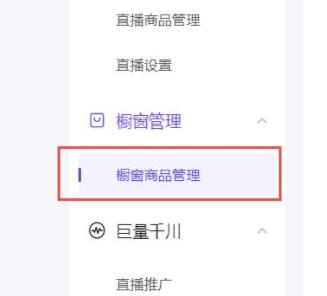 Doudian에 연결하는 방법 - Doudian에 연결하는 방법 튜토리얼
Mar 06, 2024 am 08:40 AM
Doudian에 연결하는 방법 - Doudian에 연결하는 방법 튜토리얼
Mar 06, 2024 am 08:40 AM
많은 친구들이 아직 Doudian에 링크하는 방법을 모르므로 아래 편집자가 Doudian에 링크하는 방법에 대한 튜토리얼을 설명합니다. 필요한 경우 서둘러서 살펴보는 것이 모든 사람에게 도움이 될 것이라고 믿습니다. 1단계: 먼저 Doudian 컴퓨터 터미널을 열고 그림과 같이 왼쪽 열에 "Window Product Management"를 입력합니다. 2단계: 그런 다음 그림과 같이 오른쪽 상단에 있는 "제품 추가"를 클릭하세요. 3단계: 그런 다음 그림에 표시된 대로 제품 링크를 복사하여 붙여넣습니다. 4단계: 그런 다음 그림과 같이 "추가 확인"을 클릭하세요. 5단계: 마지막으로 소개, 사진 및 기타 정보를 입력한 후 그림과 같이 "확인"을 클릭하여 Douyin에 연결합니다. 위 내용은 편집자가 알려드린 Doudian에 링크를 추가하는 방법에 대한 전체 내용입니다. 모든 분들께 도움이 되길 바랍니다.
 PPT 파일 제목이 삭제되지 않는 문제 해결 방법
Mar 26, 2024 pm 03:21 PM
PPT 파일 제목이 삭제되지 않는 문제 해결 방법
Mar 26, 2024 pm 03:21 PM
1. 텍스트 삭제 텍스트를 마우스 왼쪽 버튼으로 클릭하면 텍스트 주위에 깔끔하게 배열된 흰색 사각형이 여러 개 나타나며, 이는 [텍스트/도형/그래픽]이 선택되었음을 의미합니다. 일단 선택한 텍스트는 키보드의 [Delete] 키를 누르기만 하면 쉽게 삭제할 수 있습니다. 2. 중국어 텍스트나 도형을 선택할 수 없습니다. [텍스트/도형/그래프]를 마우스 왼쪽 버튼으로 클릭하면 1단계의 [선택된 상태]가 나타나지 않습니다. 이러한 문제가 발생하는 데에는 여러 가지 이유가 있습니다. 예를 들어, 화면의 [보기] 메뉴를 클릭하고, [마스터 보기]에서 [슬라이드 마스터]를 찾으세요. 3. 마스터 뷰에서 왼쪽 탐색 페이지를 클릭하고 삭제하려는 [텍스트/도형/그래픽]을 찾은 후 마우스 왼쪽 버튼을 클릭한 후 키보드의 [삭제]를 눌러 삭제합니다.




